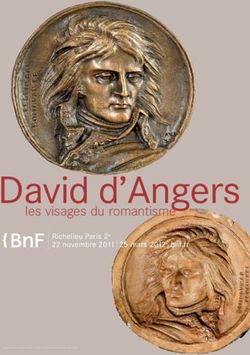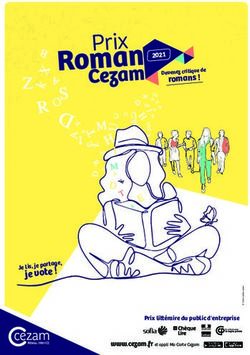SHUREPLUS MOTIV VIDEO - SHUREPLUS MOTIV VIDEO RECORDING APP FOR IOS
←
→
Transcription du contenu de la page
Si votre navigateur ne rend pas la page correctement, lisez s'il vous plaît le contenu de la page ci-dessous
ShurePlus MOTIV Video ShurePlus MOTIV™ Video Recording App for iOS The ShurePlus MOTIV video app user guide. Version: 3 (2020-E)
Shure Incorporated
Table of Contents
Conseils d’enregistrement 14
ShurePlus MOTIV VideoShurePlus MOTIV™ Video Re Désactiver les notifications 14
cording App for iOS 3
Régler la fréquence d’échantillonnage 14
Description générale 3 Obtenir la plus belle image vidéo 14
Enregistrement en mono 14
Mode veille 3
Enregistrement en stéréo 14
Réglages visuels 4
Capter l’intégralité de la prestation 14
Mode d’enregistrement 5
Enregistrer en toute confiance avec la sauvegarde auto
Utilisation de l’application ShurePlus MOTIV avec le mi matique 15
crophone MV88 5
Partage des enregistrements MOTIV 15
Orientation du microphone 5
Branchement de casques à microphone intégré 10 Dépannage 15
Configuration du micro 10 Configuration système requise et compatibilité : iOS 16
Modes préréglés 12
Configuration système requise et compatibilité : An
droid 16
Paramètres de microphone avancés 13
Limiteur 13 Caractéristiques 16
Compresseur 13
Homologations 17
Réduction du bruit du vent 13
Information to the user 17
Échange de canaux gauche/droit 13
Égaliseur 13
2/18Shure Incorporated
ShurePlus MOTIV Video
ShurePlus MOTIV™ Video Recording App for iOS
Description générale
\
L’application d’enregistrement vidéo ShurePlus MOTIV permet d’enregistrer une vidéo dans l’instant avec un son non com
pressé sur l’appareil mobile et de personnaliser le son avec une sélection de modes préréglés de traitement numérique des si
gnaux, le réglage du gain et une commande de largeur stéréo.
Caractéristiques
• Prêt à l’emploi pour un enregistrement en mode portrait ou paysage
• Commande d’enregistrement souple incluant des paramètres de réglage du gain
• Compatible avec les appareils audio mono et stéréo
• Lorsqu’elle est utilisée avec les microphones MOTIV, l’application propose des modes préréglés pour différentes situa
tions d’enregistrement.
Conseil : activer le mode Avion et Ne pas déranger pour éviter toute interruption de l’enregistrement causée par des appels téléphoniques, messages textuels
ou alertes.
Mode veille
① Menu Appuyer sur le menu pour accéder aux paramètres généraux de l’application ou pour ouvrir la fenêtre À propos de
pour les informations de version, les documents d’aide et l’envoi de commentaires.
② État de l’appareil branché/longueur de l’enregistrement/verrouillage de la mise au point, l’état affiche le nom de mo
dèle de l’appareil MOTIV branché. La longueur de l’enregistrement est affichée en heures, minutes et secondes. Voir la ru
brique Réglages visuels pour plus d’informations sur la mise au point et l’exposition.
③ État de l’appareil Indique l’autonomie restante de l’accu et l’espace de stockage disponible de l’appareil d’enregistrement.
3/18Shure Incorporated
④ Informations concernant le fichier Affiche les options de format vidéo.
Remarque : La disponibilité des options peut varier en fonction des spécifications de votre appareil mobile
• Formats de fichiers audio : (iOS) WAV, ALAC, AAC 96, AAC 128, AAC 256 (Android) AAC 96, AAC 128, AAC 256
• Fréquence d’échantillonnage : 44,1 kHz, 48 kHz
• Résolution vidéo : 720p, 1080p, 4K
• Fréquence d’images : 24 i/s, 30 i/s, 60 i/s
⑤ Caméra arrière Utiliser la caméra frontale pour prendre des selfies vidéo.
⑥ Configuration du micro Accéder aux paramètres avancés du microphone. Voir la section Configuration du micro pour plus
d’informations.
⑦ Bouton Enregistrer/Arrêt
⑧ Flash Utiliser le flash pour les enregistrements par faible éclairage.
⑨ Fenêtre d’aperçu Appuyer pour afficher la dernière vidéo enregistrée.
⑩ Affichage de la grille/du niveau/désactivé Appuyer pour afficher le quadrillage ou un niveau afin de faciliter la composi
tion de l’image. Ou désactiver cette fonction pour un écran moins encombré.
⑪ Niveau de zoom Permet de régler le niveau du zoom pour une vue rapprochée du sujet.
⑫ Vumètre d’entrée/gain du microphone Appuyer sur le vumètre d’entrée pour afficher le curseur de gain du micro. Appuyer
pour régler le gain du microphone pendant l’enregistrement pour qu’il corresponde au volume de la source sonore. Effectuer
des réglages en direct pour s’assurer que les niveaux se situent dans la plage cible (indiquée par la région ombrée sur le vu
mètre d’entrée). Affiche la puissance du signal d’entrée mono ou stéréo.
Remarque : l’affichage indique AGC quand l’application est utilisée avec le microphone intégré. La commande automatique de gain (AGC) ajuste les niveaux
pour assurer un volume homogène. Les signaux plus faibles sont amplifiés et les signaux plus forts atténués pour contrôler le gain. Cela réduit la plage dyna
mique mais génère un enregistrement plus uniforme.
Réglages visuels
Régler vos paramètres visuels pour obtenir la meilleure image vidéo possible
Zoom : Pincer pour faire un zoom avant ou arrière et cadrer votre prise de vue.
La luminosité : Faites glisser le curseur vers le haut et vers le bas pour régler le niveau de luminosité.
Focus : Toucher pour faire la mise au point ou enregistrer et maintener pour verrouiller la luminosité et la mise au point. Taper
à nouveau pour libérer le verrouillage.
4/18Shure Incorporated
Mode d’enregistrement
① Menu Sélectionner le menu pour accéder aux paramètres généraux de l’application et à la fenêtre À propos de pour les in
formations de version.
② État de l’appareil branché/longueur de l’enregistrement/verrouillage de la mise au point, l’état affiche le nom de mo
dèle de l’appareil MOTIV branché. La longueur de l’enregistrement est affichée en heures, minutes et secondes. Voir la ru
brique Réglages visuels pour plus d’informations sur la mise au point et l’exposition.
③ État de l’appareil Indique l’autonomie restante de l’accu et l’espace de stockage disponible de l’appareil d’enregistrement.
④ Bouton Enregistrer/Arrêt Permet de démarrer et d’arrêter l’enregistrement vidéo.
Note : L'arrêt de l'enregistrement crée un fichier vidéo qui est enregistré dans le dossier Photos de votre appareil mobile.
⑤ Flash Utiliser le flash pour les enregistrements par faible éclairage.
⑥ Grille Utiliser le quadrillage pour faciliter la composition de l’image.
⑦ Enregistrement audio L’application vidéo MOTIV affiche la forme d’onde du son pendant l’enregistrement.
⑧ Niveau de zoom Permet de régler le niveau du zoom pour une vue rapprochée du sujet.
⑨ Vumètre d’entrée Affiche la puissance du signal d’entrée mono ou stéréo. Appuyer pour régler le gain du microphone pen
dant l’enregistrement. Les crêtes les plus fortes ne doivent pas dépasser la plage cible (indiquée par la région ombrée du vu
mètre d’entrée).
Note : La taille maximale des fichiers d’enregistrement est de 2 Go, ce qui correspond à 2 heures d’enregistrement environ. Cette limitation a été mise en
place afin d’optimiser les performances de l’application. Un deuxième fichier est créé pour un enregistrement continu de plus de 2 heures.
Utilisation de l’application ShurePlus MOTIV avec le micro-
phone MV88
L’application MOTIV contrôle les paramètres du microphone pour optimiser les performances à des fins spécifiques. Le MV88
mémorise les paramètres précédemment utilisés pour accélérer la mise en service à chaque enregistrement.
Orientation du microphone
Les suggestions suivantes s’appliquent à des conditions d’utilisation typiques. Ne pas oublier qu’il existe de nombreuses ma
nières d’enregistrer une source donnée. Faire des essais en mode portrait ou paysage et avec différents placements et ré
glages du micro pour trouver l’emplacement optimal.
5/18Shure Incorporated
Portrait (vertical)
Positionner l’appareil d’enregistrement de façon à pouvoir contrôler l’enregistrement. Orienter l’avant du microphone vers la
source, les côtés gauche et droit étant dans la direction appropriée.
Enregistrement vidéo Paysage (horizontal)
Orienter l’avant du microphone vers la source. S’assurer que les côtés gauche et droit du corps du microphone sont dans la di
rection appropriée.
6/18Shure Incorporated
Enregistrement vidéo Portrait/Selfie (vertical)
Diriger le microphone vers soi et sélectionner Left Right Swap.
Conseil : si l’enregistrement démarre en mode Portrait, la vidéo reste en mode portrait même si l’appareil est placé en mode Paysage.
Interview vidéo
• Pour enregistrer l’audio devant la caméra uniquement, sélectionner la directivité CARDIOID et orienter le microphone vers
la personne interrogée.
7/18Shure Incorporated
• Pour capturer les voix de la personne interrogée devant la caméra et de l’intervieweur derrière la caméra, sélectionner la
directivité MONO BIDIRECTIONAL dans l’application. Positionner le microphone en orientant les côtés gauche et droit
vers chaque personne.
Auto-enregistrement (streaming vidéo)
Placer l’appareil sur une surface plane et incliner le microphone vers sa bouche. Sélectionner le préréglage MONO CARDIOID
dans l’application MOTIV pour réduire le bruit ambiant.
8/18Shure Incorporated
Enregistrement tenu à la main
Les pattes se replient pour créer un pied de micro portatif tenu à la main.
9/18Shure Incorporated
Branchement de casques à microphone intégré
Câble d’adaptation de contrôle du casque
Utiliser le câble d’adaptation de contrôle du casque fourni pour les raisons suivantes :
• Si l’entrée casque de l’appareil d’enregistrement requiert une connexion plus intelligente, le câble s’adapte aux casques et
écouteurs avec des connecteurs plus grands.
• Si l’on souhaite désactiver le microphone intégré au casque, le câble garantit que le son enregistré provient uniquement
du MV88 et pas du microphone intégré au casque.
10/18Shure Incorporated
Configuration du micro
① Fermer
Appuyer sur Fermer pour retourner à la fenêtre d’enregistrement.
② État de l’appareil branché
Affiche le nom de modèle de l’appareil MOTIV connecté.
③ Vumètre d’entrée
Affiche la puissance du signal d’entrée mono ou stéréo. Les crêtes les plus fortes ne doivent pas dépasser la plage cible
(indiquée par la région ombrée du vumètre d’entrée).
④ Modes préréglés
11/18Shure Incorporated
Sélectionner un mode pour définir l’égalisation et la compression pour des applications spécifiques. Se reporter à la ru
brique « Modes préréglés » pour plus de détails.
⑤ Gain du microphone/casque
À régler pour qu’il corresponde au volume de la source sonore. Observer le vumètre d’entrée lors des réglages pour
s’assurer que les niveaux restent dans la plage cible (indiquée par la région ombrée sur le vumètre d’entrée).
⑥ Sélection de courbe de directivité
Faire glisser pour choisir entre les modèles de captation Stereo, Mono Cardioid, Mono Bidirectional ou Raw MidSide. Puis
régler la largeur stéréo de la zone de captation.
Conseil : tenir compte de l’emplacement du microphone et de la taille de la source sonore lors du réglage de la largeur. Par exemple, une image stéréo large
est préférable pour l’enregistrement d’un grand orchestre ou ensemble pour mieux distinguer les instruments. Une largeur étroite est mieux adaptée à d’autres
applications, comme la voix parlée, pour améliorer la clarté avec le rejet du son d’ambiance.
⑦ Fonctions avancées
Sélectionner un mode préréglé, puis affiner l’enregistrement audio avec les commandes avancées pour obtenir le son vou
lu. Les paramètres sont mémorisés dans le microphone. Voir « Réduction du bruit du vent » et « Échange de canaux
gauche/droit » pour plus de détails sur ces sujets.
◦ Limiteur : utiliser le limiteur pour contrôler les crêtes de volume en définissant un seuil d’entrée.
◦ Compresseur : utiliser le compresseur avec une source sonore très dynamique. Le compresseur réduit la plage dyna
mique : les signaux faibles sont amplifiés et les signaux forts atténués. Des options de compression légère et forte sont dis
ponibles.
◦ Égaliseur : utiliser l’égaliseur pour amplifier ou atténuer les bandes de fréquences afin d’obtenir un son plus clair. L’icône
EQ de l’écran de configuration du micro indique l’égalisation sélectionnée par l’utilisateur.
Modes préréglés
Cinq modes sélectionnables optimisent les paramètres de gain, largeur stéréo, égalisation et compression. Régler le niveau du
microphone et tester les modes pour déterminer le réglage offrant le meilleur son. Les modes préréglés pouvant affecter la
puissance du signal d’entrée, régler le volume du microphone selon le besoin après avoir modifié les préréglages.
Mode Application Caractéristiques
Largeur stéréo étroite pour rejeter le bruit de fond, égalisation qui rehausse la clarté et
voix parlée
Voix amplitude et légère compression.
parlée
performances vocales
Largeur stéréo moyenne avec légère égalisation ajoutant richesse et clarté pour un
d’un chanteur ou d’un
son naturel.
Chant groupe
Pas de traitement du signal (aucun paramètre d’égalisation ou de compression n’est
toutes utilisé). Offre une plus grande souplesse pour le traitement de l’audio après
Uni
l’enregistrement.
forme
instruments acous Largeur stéréo moyenne et compression transparente pour atténuer les variations
tiques et musique brusques de volume et faire ressortir les passages plus discrets. Le paramètre
Acous
calme d’égalisation rehausse les détails et procure un son global naturel.
tique
12/18Shure Incorporated
Mode Application Caractéristiques
Largeur stéréo étendue pour mieux distinguer les sources. L’égalisation améliore da
concerts et sources
vantage encore la définition en réduisant les fréquences qui peuvent surcharger le son
Puis puissantes
des instruments.
sant
Paramètres de microphone avancés
Une fois le mode préréglé sélectionné, affiner le son avec les paramètres de limiteur, de compresseur et d’égaliseur. Ces para
mètres sont mémorisés dans le microphone lors de l’utilisation d’autres applications d’enregistrement audio et vidéo.
Limiteur
Activer ou désactiver le limiteur pour éviter la distorsion due aux pics de volume dans l’enregistrement.
Compresseur
Ne choisir aucune compression ou sélectionner les options légère, moyenne ou forte pour contrôler le volume lorsque la
source sonore est dynamique. Les signaux faibles sont amplifiés et les signaux forts atténués.
Réduction du bruit du vent
La réduction du bruit du vent active un filtre de coupure des basses fréquences qui réduit les bruits de fond provenant de
l’environnement. Utiliser la bonnette en mousse incluse avec la fonction de réduction du bruit du vent pour réduire les bruits de
fond et les plosives (déplacements d’air brutaux qui frappent le microphone).
Pour réduire encore plus le bruit du vent, utiliser la bonnette anti-vent fourrure Rycote™ en option, qui s’adapte pardessus la
bonnette anti-vent en mousse incluse.
Échange de canaux gauche/droit
Pour les enregistrements stéréo, utiliser la fonction Left Right Swap pour intervertir les canaux audio gauche et droit de façon
à faire correspondre l’image stéréo et la vidéo. Par exemple, pour s’enregistrer à l’aide de la vidéo.
Conseil : utiliser les indicateurs L et R sur le corps du microphone pour configurer l’Left Right Swapavant de commencer à enregistrer.
Égaliseur
13/18Shure Incorporated
Modifier les modes préréglés pour écouter les changements de traitement numérique des signaux et utiliser l’égaliseur pour
amplifier ou atténuer les bandes de fréquences afin d’obtenir un son plus clair.
Remarque : l’égalisation des préréglages n’est pas affichée. Cependant, l’icône EQ de la barre d’état des paramètres avancés indique l’égalisation sélection
née par l’utilisateur.
Les modifications apportées à l’égalisation sont affichées sur l’image de l’égaliseur.
L’égalisation est conservée d’un mode préréglé à un autre.
Conseils d’enregistrement
Désactiver les notifications
Lorsque l’on ouvre l’application MOTIV, un message demande l’activation du mode Avion et Ne pas déranger. Cela est impor
tant pour éviter toute interruption de l’enregistrement causée par des appels téléphoniques, messages et diverses notifications
qui peuvent ajouter du statisme aux enregistrements.
Remarque : activer le mode Avion, puis réactiver le Wi-Fi pour ajouter des informations de géolocalisation dans le fichier audio.
Régler la fréquence d’échantillonnage
Sélectionner une fréquence d’échantillonnage plus basse lorsqu’il est important d’avoir un petit fichier pour, par exemple, enre
gistrer de la voix parlée ou un podcast à télécharger. Sélectionner une fréquence d’échantillonnage plus élevée pour les enre
gistrements de musique et dynamiques.
Obtenir la plus belle image vidéo
Pincer pour faire un zoom avant ou arrière et cadrer votre prise de vue. Faire glisser le curseur vers le haut ou vers le bas pour
régler la luminosité. Toucher pour faire la mise au point ou toucher et maintenir pour verrouiller la luminosité et la mise au
point. Toucher à nouveau pour débloquer le verrouillage.
Enregistrement en mono
Enregistrer en mono pour augmenter le temps d’enregistrement disponible ou pour enregistrer une seule source, comme des
voix, pour laquelle un bruit ambiant réduit est préférable. Sélectionner la directivité Mono Cardioid ou Mono Bidirectional pour
combiner le son de toutes les capsules sur un seul canal. Le vumètre d’entrée indique l’enregistrement mono en affichant la
moitié supérieure de la forme d’onde. MOTIV prend en charge les microphones tiers avec enregistrement mono.
Enregistrement en stéréo
Le corps du MV88 pivote vers l’avant sur une charnière et tourne sur 45° pour un enregistrement en mode portrait ou paysage.
Les indicateurs L et R indiquent l’orientation stéréo du microphone. L’image stéréo image est précise lorsque le logo Shure est
orienté vers le haut.
Capter l’intégralité de la prestation
Pour être sûr de capter l’intégralité de la source sonore, commencer à enregistrer avant le début de la prestation et modifier
l’enregistrement après coup pour supprimer les silences.
14/18Shure Incorporated
Remarque : si le microphone est débranché par inadvertance au cours de l’enregistrement, MOTIV arrête automatiquement l’enregistrement. La boîte de dia
logue d’enregistrement du fichier apparaît pour saisir un nom et sauvegarder l’audio.
Enregistrer en toute confiance avec la sauvegarde automatique
Si le microphone est débranché par inadvertance au cours de l’enregistrement, MOTIV arrête automatiquement
l’enregistrement. La boîte de dialogue d’enregistrement du fichier apparaît pour saisir un nom et sauvegarder l’audio.
Partage des enregistrements MOTIV
Arrêter l'enregistrement pour créer un fichier vidéo qui sera enregistré dans l'application Photos sur votre appareil mobile. Vous
pouvez partager les vidéos créées avec l'application Enregistrement vidéo MOTIV à partir de Photos.
• Sur un appareil iOS, trouver votre vidéo dans Photos > MOTIV or in Photos > Media Types > Videos
• Sur un appareil Android, retrouver votre vidéo dans la bibliothèque principale Photos ou dans Photos > Albums > Came
ra
Dépannage
Problème Solution
Le microphone est branché,
Modifier le paramètre de confidentialité de l’appareil d’enregistrement sous SETTINGS >
mais le vumètre de volume
PRIVACY > MICROPHONE pour autoriser l’application MOTIV à utiliser le microphone.
n'enregistre pas de signal.
Débrancher et rebrancher les connecteurs du câble pour que l’application reconnaisse le
Le microphone est branché
microphone. Le nom du microphone apparaît dans la barre d’état lorsque le microphone
mais pas détecté.
est correctement branché.
Pour s’assurer que le son provient du microphone MOTIV connecté et non d’un micro
Son de mauvaise qualité ou
phone intégré, débrancher et rebrancher le microphone. Le nom du microphone apparaît
distant.
dans la barre d’état lorsque le microphone est correctement branché.
La qualité du son change Les casques avec microphones en ligne peuvent remplacer l'appareil audio connecté.
lorsqu’un casque est branché Veillez à brancher votre casque en premier et votre microphone MOTIV en dernier.
Utiliser le vumètre audio pour s’assurer que les crêtes de volume sont comprises dans la
Le son est distordu plage cible (zone grise). Si le niveau atteint le témoin de crête rouge du vumètre d’entrée,
réduire le gain.
Selon l’orientation de l’appareil d’enregistrement, il peut être nécessaire d’activer
Décalage entre les canaux
l’échange de canaux gauche/droit dans les paramètres MOTIV. Si l’audio a déjà été enre
stéréo gauche/droit et la vi
gistré, les canaux gauche et droit peuvent être intervertis dans la plupart des logiciels de
déo
traitement du son.
L'audio n'est pas synchroni Passer à une fréquence d'images ou à une taille de résolution plus faible. Vous pourriez
sé avec la vidéo obtenir de meilleures performances avec une fréquence d'images moins intensive.
15/18Shure Incorporated
Problème Solution
Si un fichier est trop volumineux pour être partagé, il existe plusieurs options pour réduire
la taille du fichier.
Impossible d'importer le fi Connecter votre appareil mobile à votre ordinateur et utiliser le transfert de fichiers,
chier. comme iTunes, pour télécharger le fichier sur votre bureau.
Diviser votre piste en deux, exporter les deux fichiers et les recombiner à l'aide d'un logi
ciel de montage audio.
S’assurer que votre application soit mise à jour avec la version la plus récente.
S’assurer que le système d'exploitation de votre téléphone soit mis à jour avec la version
la plus récente.
Vérifier le fonctionnement du microphone en utilisant un autre câble de connexion ou un
Dépannage général
autre appareil.
Fermer et redémarrer l'application.
La mise hors tension et le redémarrage de l'appareil permettent de vider le cache et
peuvent parfois contribuer aux performances du logiciel.
Configuration système requise et compatibilité : iOS
• iOS: iOS 12 ou version supérieure
• iPhone: iPhone 6 ou modèle supérieur
• iPod Touch: 6e génération
Configuration système requise et compatibilité : Android
Compatible avec tout appareil Android dont la configuration est la suivante :
• Android Oreo 6.0 ou version supérieure
• Alimentation USB de l’hôte ≥ 100 mA
• Prise en charge de l’audio USB 1.1 ou version supérieure
Android est une marque de Google Inc.
Caractéristiques
Homologué par MFi
Oui
Modes de ressources de traitement numérique (préréglés)
Voix parlée/Chant/Acoustique/Puissant/Uniforme
16/18Shure Incorporated
Courbe de directivité
Stéréo à largeur réglable/Mono Bidirectional/Mono Cardioid/Mid-Side
Principe stéréo
Mid-Side
Format audio pris en charge
iOS
WAV, AAC (Jusqu’à 256 kHz)
Format audio pris en charge
Android
AAC (Jusqu’à 256 kHz)
Réponse en fréquence
20 Hz à 20,000 Hz
Gamme de gain réglable
0 à +36 dB
Sensibilité
-37 dBFS/Pa à 1 kHz [1] [2]
SPL maximum
120 dB SPL [2]
Écrêteur
Oui
Compresseur
Oui
Égaliseur
5 bandes
[1]1 Pa=94 dB SPL
[2]Au gain minimum, mode uniforme
Homologations
Information to the user
This device complies with part 15 of the FCC Rules. Operation is subject to the following two conditions:
1. This device may not cause harmful interference.
2. This device must accept any interference received, including interference that may cause undesired operation.
17/18Shure Incorporated
Note: This equipment has been tested and found to comply with the limits for a Class B digital device, pursuant to part 15 of
the FCC Rules. These limits are designed to provide reasonable protection against harmful interference in a residential installa
tion. This equipment generates uses and can radiate radio frequency energy and, if not installed and used in accordance with
the instructions, may cause harmful interference to radio communications. However, there is no guarantee that interference will
not occur in a particular installation. If this equipment does cause harmful interference to radio or television reception, which
can be determined by turning the equipment off and on, the user is encouraged to try to correct the interference by one or more
of the following measures:
• Reorient or relocate the receiving antenna.
• Increase the separation between the equipment and the receiver.
• Connect the equipment to an outlet on a circuit different from that to which the receiver is connected.
• Consult the dealer or an experienced radio/TV technician for help.
Étiquette de conformité à la norme ICES003 d’Industrie Canada : CAN ICES-3 (B)/NMB-3 (B)
Remarque : Le contrôle est fondé sur l’utilisation des types de câble fournis et recommandés. L’utilisation de types de câble autres que blindés peut dégrader
les performances CEM.
Ce produit est conforme aux exigences essentielles de toutes les directives européennes applicables et est autorisé à porter la
marque CE.
La déclaration de conformité CE peut être obtenue auprès de : www.shure.com/europe/compliance
Représentant agréé européen :
Shure Europe GmbH
Siège Europe, Moyen-Orient et Afrique
Service : Homologation EMEA
Jakob-Dieffenbacher-Str. 12
75031 Eppingen, Allemagne
Téléphone : +49-7262-92 49 0
Télécopie : +49-7262-92 49 11 4
Courriel : info@shure.de
L’utilisation du badge Made for Apple signifie qu’un accessoire a été spécifiquement conçu pour se connecter au(x) produit(s)
Apple identifié(s) sur le badge et a été certifié conforme aux normes de performance Apple par le développeur. Apple n’est pas
responsable du fonctionnement de cet appareil ou de sa conformité aux normes de sécurité et réglementaires.
Apple, iPad, iPhone, iPod et Lightning sont des marques d’Apple Inc., déposées aux ÉtatsUnis et dans d’autres pays. iPad Air,
iPad mini et Lightning sont des marques d’Apple Inc. La marque « iPhone » est utilisée au Japon sous licence d’Aiphone K.K.
® ®
Mac et Lightning sont des marques déposées de Apple Inc.
18/18Vous pouvez aussi lire